HTML5動画が見つからない? 5つの簡単な解決策で問題を解決する
最新の統計によると、平均すると人々は週にほぼ17時間オンラインビデオの視聴に費やしています。 YouTube などのプラットフォームでビデオを視聴している人にとっては、「HTML5動画が見つかりません」というエラーに遭遇したことがあるはずです。
このようなエラーメッセージが表示されると非常にイライラするかもしれませんが、心配しないでください。このページでは、HTML5エラーが発生する理由を説明し、ビデオ再生の問題の簡単な解決策について説明します。
パート 1: HTML5動画が見つからないということは何を意味しますか?
HTML5動画は、Adobe Flashプラグインを使用してビデオを再生するための旧標準の方法ではなく、Webブラウザ上でビデオを表示するための高度な方法です。 オンラインユーザーがYouTube、Vimeo、その他のビデオストリーミングプラットフォームなどのWebサイトでビデオを簡単に再生できるように設計されています。
インターネット上でビデオを再生中に「HTML5動画 ファイルが見つかりません」というエラーが表示される場合は、単に Webブラウザが HTML5 形式のコーディング方法をサポートしていないか、適切なビデオコーディングがインストールされていないことを意味します。

パート 2: HTML5エラーを修正する一般的な解決策5選
このエラーの原因を理解した今、実証済みの方法を使用してHTML5動画が見つからない問題を修正する方法を説明します。
1.ブラウザを更新してHTML5動画が見つからないエラーをトラブルシューティングする
多くの場合、使用しているWebブラウザが古いため、ブラウザを更新するだけでこの問題を解決できます。 Google Chromeブラウザでこれを行うには、3点メニューをクリックして [ヘルプ] に移動し、[Google Chrome について] オプションを選択します。
ここで、[Google Chrome の更新]ボタンが表示された場合は、ブラウザのバージョンが古いことを意味するため、それをクリックしてWebブラウザを更新します。

2.キャッシュをクリアしてHTML5動画ファイルが見つからない問題を修正する
Cookieとキャッシュは、ユーザーに関する限られた量のデータを保存することでブラウザの実行を高速化するように設計されています。 ただし、時間の経過とともにストレージが蓄積され、HTMLビデオが見つからないなどのエラーが発生する可能性があります。 Cookieとキャッシュをクリアし、ページを更新してからビデオを再生してみてください。
これを行うには、Chromeブラウザの [設定] に移動し、[セキュリティとプライバシー] セクションから [閲覧データを消去] オプションをクリックします。 削除したいデータを選択し、「データを消去」ボタンを押します。

3.ハードウェアアクセラレーションをオフにしてHTML5エラーを修正する
ブラウザのハードウェアアクセラレーションをオフにすると、コンピュータのGPUですべてのグラフィックス関連メディアを処理できるようになります。 ブラウザーの不要な負荷が軽減され、ビデオが正しくエンコードされていないエラーが修正される可能性があります。
ハードウェアアクセラレーションをオフに切り替えるには、3点メニューから [設定] に移動し、[詳細設定] セクションの [システム] タブを選択します。 [利用可能な場合はハードウェアアクセラレーションを使用する] オプションをオフにして、ブラウザを再起動します。
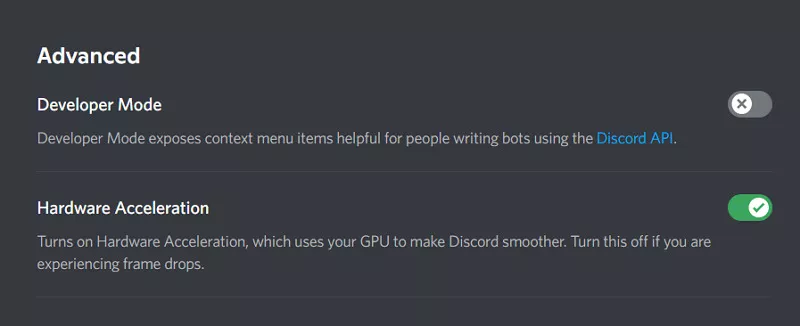
4.HTML5エラーを修正するためにHTML5をサポートするエンコード方法を再インストールする
上記で説明したように、ブラウザがHTML5をサポートしていない場合、もしくはアクセスしているWebページに適切なビデオエンコードがない場合、「HTML5動画ファイルが見つかりません」というChromeエラーが発生することがあります。 この問題を解決し、必要なエンコードをすべてインストールするには、Webサイトのサポートチームに連絡してください。
もしくは、Webブラウザの公式 Webサイトを確認して、HTML5のサポートエンコードをダウンロードすることもできます。
5.ブラウザをセーフモードで起動してHTML5エラーを修正する
セーフモードまたはシークレットモードは、ブラウザの問題を特定するのにも役立つと考えられており、HTML5エラーの解決策を見つけるのに役立ちます。 Chromeブラウザをセーフ モードで起動するには、右隅にある3点ボタンをクリックし、[新しいシークレットウィンドウ] オプションを選択します。
パート 3: 追加ヒント:HitPaw VikPeaを使用してビデオエラーを修正する
ビデオ視聴体験を中断するHTML5 エラーに加えて、ビデオファイルが破損したりすると、お気に入りのコンテンツを楽しめなくなる場合もあります。 ただし、HitPaw VikPeaを使用すると、元の品質に影響を与えることなく、破損したビデオを修復し、元の状態に復元できます。 より鮮明でシャープな画質を実現し、オーディオコンテンツのノイズや歪みを軽減できる優れたビデオ強化機能を提供します。
HitPaw VikPea は、AIを活用した修復機能を備えており、破損したビデオを驚くべき精度で、そして高い利便性の元で修復することを保証します。
正しくエンコードされていないビデオを修復する機能
- バッチモードで多数の破損したビデオを一度に修正します
- MP4、MPEG、MPEG4、MPG、MOV、M4V、MKV などのビデオを修復します
- 修復したビデオをコンピュータに保存する前にプレビューする
- ビデオのアップスケーリング、ノイズ除去などのAI主導の機能
- 直観的で使いやすいインターフェースにより、技術的な知識がなくてもエラーを修正できます
- WindowsおよびMacのオペレーティングシステムで利用できる
破損したビデオを修復する手順
ステップ 1: HitPaw VikPea の修復モジュールを選択します
HitPaw VikPea をコンピュータにインストールし、プログラムのメインインターフェイスからVideo Repairモジュールを選択します。 修復モードではビデオの破損理由が複数表示されます。最も関連性の高いものを選択して、次のステップに進みます。
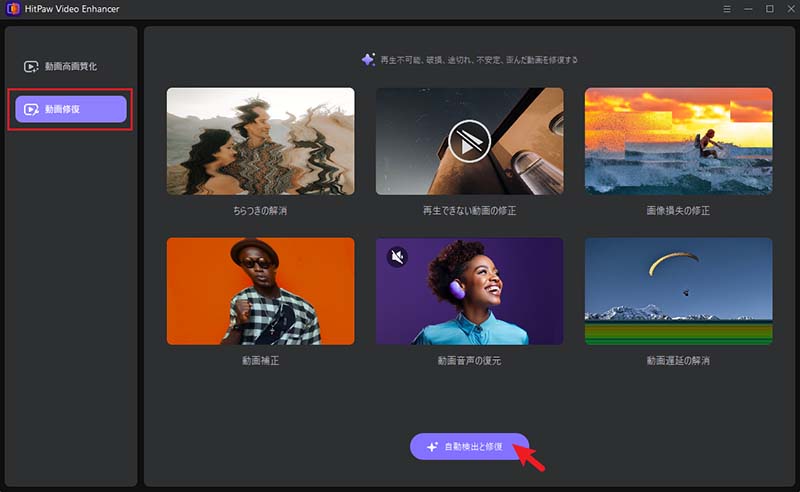
ステップ 2: 修復するために破損したビデオをインポートする
「フォルダーの参照」タブをクリックして、コンピューターのローカルストレージからビデオ ファイルを検索してアップロードするか、単にビデオファイルをフレームにドラッグアンドドロップすることもできます。 HitPaw VikPeaはバッチ処理もサポートしているため、修復のために一度に複数のビデオを追加できます。
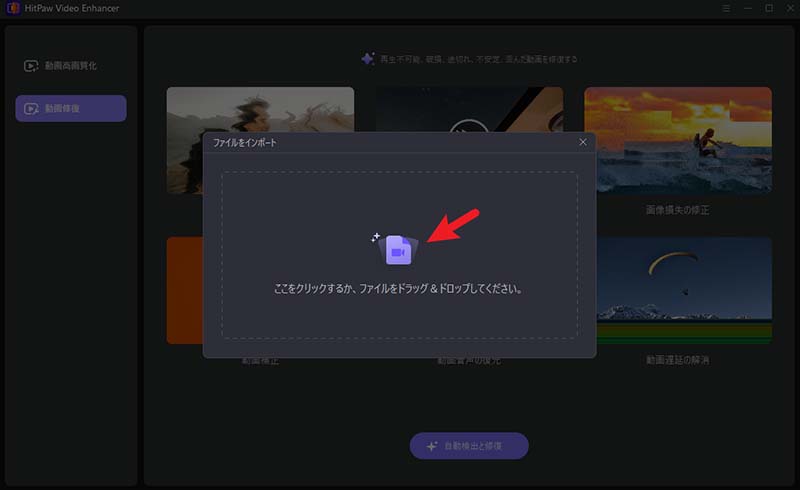
ステップ 3: ビデオ修復を開始する
修復したいすべてのビデオを選択したら、[修復の開始] タブをクリックすると、プログラムが破損したビデオファイルの処理を開始します。
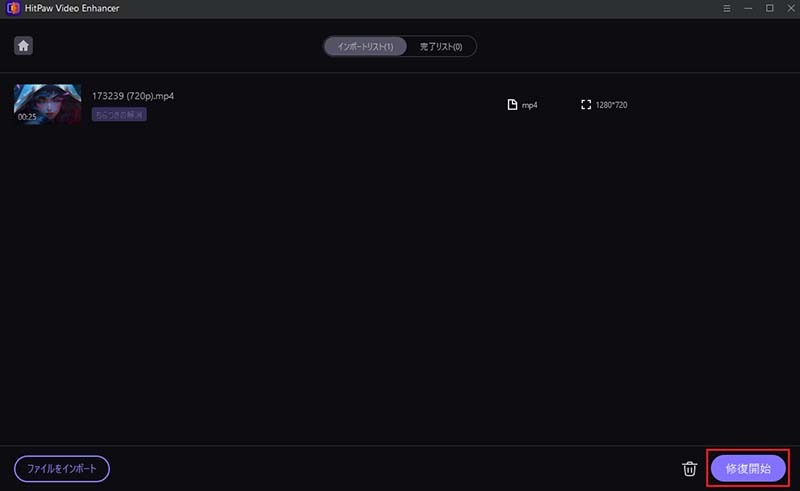
ステップ 4: ビデオエラーを修正する
ビデオが正常に修復されると、「修復が完了しました」セクションに表示されます。 「再生」アイコンをクリックすると、修復されたビデオファイルを確認できます。 それぞれのビデオの 「エクスポート」ボタンをクリックして1つずつ保存するか、右下隅にある「すべてエクスポート」ボタンをクリックします。
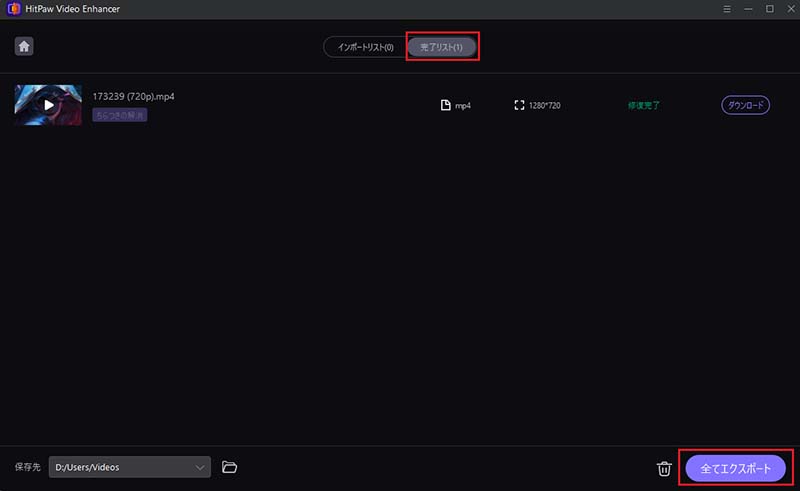
パート 4: HTML5 ビデオが見つからない場合の FAQ
Q1. 「HTML5動画ファイルが見つかりません」と表示されるのはなぜですか?
A1. ビデオエンコード形式がない、サポートされていないビデオ形式、ビデオファイルの破損、またはネットワーク接続の問題により、WebブラウザにHTML5ファイルが見つからないというエラーが表示される場合があります。
Q2. HTMLビデオが見つからないことを回避するにはどうすればよいですか?
A2. 最新バージョンのWebブラウザを使用していることを確認し、互換性のあるエンコード形式またはHTML5動画再生をダウンロードしてください。 それでも同様のエラーが発生する場合は、上記の別案を試すか、別のブラウザでWebサイトにアクセスしてください。
パート 5: まとめ
HTML5動画は、インターネット上のユーザーエクスペリエンスを向上させるように設計されています。 ただし、ビデオの再生中に「HTML5動画が見つかりません」などのエラーが発生する可能性があります。 HTML5 ビデオファイルが見つからないエラーの簡単な修正方法について説明しました。
破損したビデオファイルを修復している場合、もしくはビデオに関するその他の問題がある場合は、HitPaw VikPeaをダウンロードして破損したビデオをすぐに修復できます。 これは、適切にエンコードされていないビデオ、ぼやけたビデオ、さらには画質の粗いビデオなど、あらゆる種類の破損を問題なく修復できる専門のビデオ修復ツールです。






 HitPaw Edimakor
HitPaw Edimakor

この記事をシェアする:
「評価」をお選びください:
松井祐介
編集長
フリーランスとして5年以上働いています。新しいことや最新の知識を見つけたときは、いつも感動します。人生は無限だと思いますが、私はその無限を知りません。
すべての記事を表示コメントを書く
製品また記事に関するコメントを書きましょう。